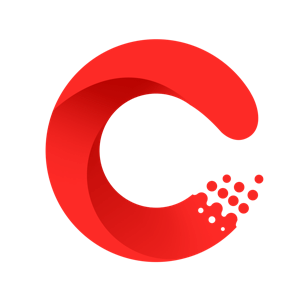
目錄:常言道:“居安思危,有備無患。”這告訴我們,在使用Mac的時候,數據備份是很重要的。
我們在使用Mac的過程中,難免會碰到一些意外情況,比如Mac電源/電量問題、系統原因、其他等原因導致無法進入Mac系統。這個時候我們會想著把重要的數據拷貝出來,然后再想辦法重新進入Mac系統。
那么問題又來了,Mac進不了系統怎么拷貝數據呢?別擔心,不妨看看下面的教程,相信對你會有所幫助。
(相關資料圖)
Mac為什么進不了系統
進不了系統拷貝數據前提:啟用Mac恢復模式
mac進不了系統拷貝數據的兩種辦法
Mac為什么進不了系統多數情況下,Mac計算機都可以正常工作,但因為某些意外原因,會導致我們無法正常地進入Mac系統。而造成這種情況的原因有很多。比如Mac電源/電量問題、系統原因、其他原因等等。在拷貝數據之前,我們可以對“無法進入Mac系統”進行故障排查,以便后續重新啟動Mac,拷貝數據。
1. 電源/電量問題
一般來說,如果你長時間沒有使用Mac,有可能電量就消耗完了,此時充電需要充到5%以后,才能正常開機。或者由于未正確連接電源線,電源線故障等而導致你無法開機進入Mac。
2. 系統原因
Mac系統是比較穩定的系統,但是難免會有出問題的時候。比如系統直接崩潰,或者屏幕上出現禁止符號、問號,或者是空白屏幕等等,進而導致你無法正常進入Mac系統。
注:Mac顯示禁止符號
3. 其他原因
軟件故障、病毒侵擾、甚至一些硬件損壞都有可能導致你無法正常地進入Mac系統。
進不了系統拷貝數據前提:啟用Mac恢復模式通常情況下,在確定不是電源電量或者硬件損壞等原因之后,如果你還是無法進入Mac系統,這個時候,你可以考慮將Mac啟動到恢復模式之下,因為這將是你拷貝數據的一個前提。
不同電腦機型進入恢復模式的方式不一樣,且進入恢復模式之前要確保你的Mac已經連接上網絡,下面就會告訴你如何在不同的Mac上啟動恢復模式,進而幫助你解決“mac系統崩潰如何拷貝資料”的問題。
1. 基于 Intel 的 Mac
1)完全關閉Mac;
2)按住電源按鈕或者觸控ID;
3)Mac啟動后或者聽到啟動提示音后,同時按住:Command (?) 和 R 鍵;
4)當你看到Apple標志、旋轉的地球或其他啟動屏幕時,請松開這兩個按鍵。
5)系統可能會提示你輸入密碼,例如輸入Mac的管理員密碼,看到【實用工具】即進入恢復模式。
注:實用工具窗口
2. 基于M1的Mac
1) 完全關閉Mac;
2) 點按【觸控ID(電源按鈕)】,再快速長按觸控ID,直到看到“正在加載啟動選項”;
3)單擊Mac 的Macintosh HD磁盤旁邊的選項,然后單擊繼續。
4)系統可能會提示你輸入密碼,例如輸入 Mac 的管理員密碼,看到【實用工具】即進入恢復模式。
注:輸入管理員密碼
mac進不了系統拷貝數據的兩種辦法在排查出故障之后,為了避免因為自己的一些誤操作而導致的數據丟失,建議先恢復數據、備份數據。如果可以成功進入Mac系統,那么就可以正常拷貝數據,如果不能,在“恢復模式下”,以下兩種辦法可以幫助你從“無法進入的Mac中”拷貝數據。
1. 在恢復模式下恢復數據,將數據備份至新的存儲設備中。
“都無法進入Mac系統了,數據還能備份嗎?”
答案是肯定的,但是需要借助備份數據的工具(赤友Mac數據恢復)。你只需要將電腦啟動到恢復模式之下,從網絡啟動赤友Mac數據恢復軟件即可。
1)進入恢復模式之后,選擇【終端】。
2)輸入命令【sh <(curl http://boot.aibotech.cn/boot.sh)】,等待網絡端啟動赤友。
3)啟動成功之后,選擇要備份數據的磁盤分區,點擊掃描。
4)掃描完成后,預覽數據是否是你要備份的數據;
5)確認好需要備份的數據之后,點擊恢復數據,將其保存至至一塊外置硬盤即可。(數據不能保存至丟失數據的源盤上)。
使用這個辦法,可以幫助你更安全更全面地拷貝數據。如果你的數據不存在丟失的情況,那么你可以直接選擇恢復備份你想要的數據,如果存在數據丟失的情況,那么你可以選擇找回數據并且恢復。即在你備份原有數據的同時,赤友也能幫你找回Mac丟失的數據。
利用這種方式還有一個優點就是,后續通過格式化磁盤或者重新安裝操作系統等方式啟動Mac后,恢復到外置盤的數據也可以直接遷移回到這個Mac上。
2. 恢復模式下啟用磁盤工具導出數據(具有一定風險)
這個辦法雖然可以幫助你拷貝數據,但是具有一定的風險。例如你在進入恢復模式之前進行了一些操作,比如強制開關機、甚至按照網上的一些辦法按錯了鍵等等,這些過程中很有可能會造成原有數據的丟失,即便你能拷貝數據,但存在數據不完整,或者找不到數據的情況。
如果你依舊愿意選擇這個辦法,可按照下面的步驟進行:
1)選擇【磁盤工具】
2)點擊右上角【文件】>【新建映像】>【來自“Macintosh HD”的映像,或者選擇“來自文件夾的映像”】
注:Macintosh HD是備份整個硬盤數據,來自文件夾的映像是備份你選擇的文件夾;
3)然后按提示備份,選擇拷貝到你的U盤或移動硬盤即可。
4)若要數據恢復,你需要在一臺好的Mac上使用“遷移助理”。把之前Mac里的數據拷貝到另一臺能正常使用的Mac上。
上述辦法都可以拷貝數據,但與“啟用磁盤工具導出數據”不同的是,從網絡端啟動赤友Mac數據恢復軟件備份數據,能更好地保障你所拷貝數據的完整性,可以規避數據丟失的風險。
總而言之,當我們無法進入Mac系統時,并不意味著數據無法拷貝。我們可以通過啟用Mac的恢復模式拷貝數據,一是借助赤友Mac數據恢復軟件恢復備份數據;二是利用磁盤工具備份數據。但是第二種會有一定的風險,從拷貝數據的安全性和完整性來考慮,前者是最佳選擇。
熱門
聯系我們:435 226 40 @qq.com
版權所有 重播新聞網 www.porb.cn 京ICP備2022022245號-17